如何解决电脑打开Steam错误代码118问题
Steam是现在非常流行的一款游戏平台,有些用户遇到了电脑打开Steam错误代码118问题,想知道如何解决,接下来小编就给大家介绍一下具体的操作步骤。
具体如下:
1. 首先第一步先右键单击左下角【开始】图标,接着在弹出的菜单栏中根据下图箭头所指,点击【运行】选项。

2. 第二步打开【运行】窗口后,根据下图箭头所指,先输入【cmd】,接着点击【确定】选项。

3. 第三步打开【cmd.exe】窗口后,先在命令行中输入【ping steamcommunity.com】并按下【回车】键,接着根据下图箭头所指,记住IP地址。
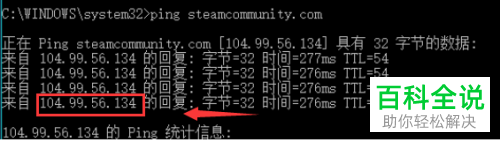
4. 第四步先打开【此电脑】窗口,接着依次进入【C:\Windows\System32\drivers\etc】文件夹,然后根据下图箭头所指,右键单击【hosts】文件。

5. 第五步在弹出的菜单栏中,根据下图箭头所指,依次点击【打开方式-记事本】选项。


6. 第六步打开文件后,根据下图箭头所指,在底部添加以下代码:
【104.99.56.134 valve.vo.llnwd.net
104.99.56.134 cdn.steampowered.com
104.99.56.134 cdn.store.steampowered.com
104.99.56.134 cdn.steamcommunity.com
104.99.56.134 media.steampowered.com】,注意按照实际情况修改IP地址。
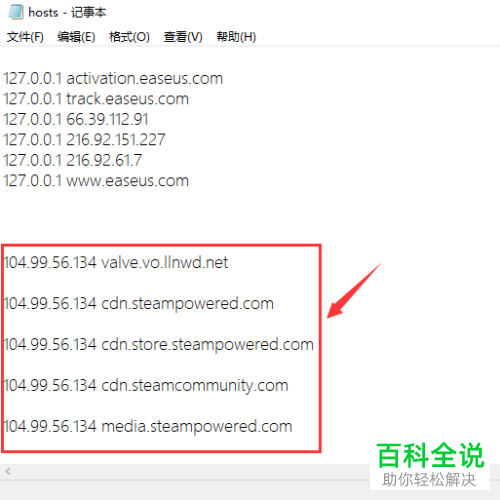
7. 第七步根据下图箭头所指,依次点击【文件-保存】选项。
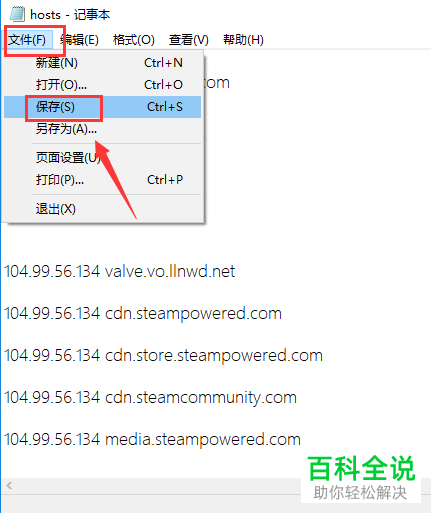
8. 最后重新打开Steam,根据下图所示,将不会显示错误代码。

以上就是如何解决电脑打开Steam错误代码118问题的方法。
赞 (0)

